Како ажурирати Аппле Мапс на иПхоне-у
Шта треба знати
- Аппле Мапс се аутоматски ажурира сваки пут када Аппле има нешто ново да дода, иако нема назнака колико често би то могло бити.
- Не постоји начин да принудно ажурирате апликацију Аппле Мапс на вашем иПхоне-у или иПад-у да бисте добили новије мапе.
- Можете да дате предлоге за ажурирања постојећих или недостајућих елемената, али може проћи 4-6 недеља да се они прегледају и примене.
Овај чланак пружа упутства и информације о ажурирању Аппле Мапс на вашем иПхоне-у, укључујући детаље о аутоматским ажурирањима за Аппле Мапс.
Како да ажурирам мапе на свом иПхоне-у?
Ако користите Аппле Мапс на свом иПхоне-у и откријете да су доступне мапе застареле, можда мислите да је то зато што сте пропустили ажурирање. Вероватно нисте. Не постоји начин да ручно ажурирате податке Аппле Мапс на свом уређају. Подаци или мапе из којих апликација Аппле Мап преузима се чувају на мрежи, а апликација преузима најновију верзију тих мапа сваки пут када користите апликацију.
ТомТом, произвођач мапа, обезбеђује податке о карти и ажурира своје базе података мапа отприлике четири пута годишње или квартално. Ако установите да су мапе на вашем уређају застареле, можда није забележено ажурирање за ту област и отпремљено на ТомТом сервере.
Како затражити ажурирање Аппле мапа
Дакле, шта можете учинити поводом тога? Па, ако пронађете грешку док користите Аппле Мапс, можете затражити да се изврши промена на мапи. На пример, ако се адреса до које навигирате налази на погрешној страни улице у Аппле мапама, можете то пријавити помоћу апликације Аппле Мапс. Ево како:
Можда изгледа мало непромишљено дозволити било коме да уноси промене у мапе које Аппле пружа, али у ствари, то није баш тако једноставно. Предлажете промене које бисте препоручили, а затим Аппле прегледа и одлучује да ли ће те промене учинити доступним у Аппле мапама. Цео процес може да потраје чак 4-6 недеља пре него што се ажурирање које пошаљете прикаже на Мапама или у потпуности прође.
У Аппле мапама идите до локације на којој сте пронашли грешку.
Додирните логотип са информацијама на врху екрана (ово изгледа као 'и' са кругом око њега).
На картици Подешавања мапе која се појави додирните Додајте место које недостаје.
-
На Додајте место које недостаје картицу која се појави, изаберите:
- Бизнис или оријентир да додате предузеће или оријентир који недостаје. На Детаљи о месту страници, мораћете да додате име, адресу и друге информације за место које желите да додате.
- Улица или адреса да додате назив улице или адресу за локацију која недостаје или је нетачна у Аппле мапама. Овде можете додати и фотографију ако желите.
- Остало да промените различите детаље, укључујући категорије, радно време, где се налази адреса (тј. у пододсеку или предграђу), веб локацију, телефон и друге информације.
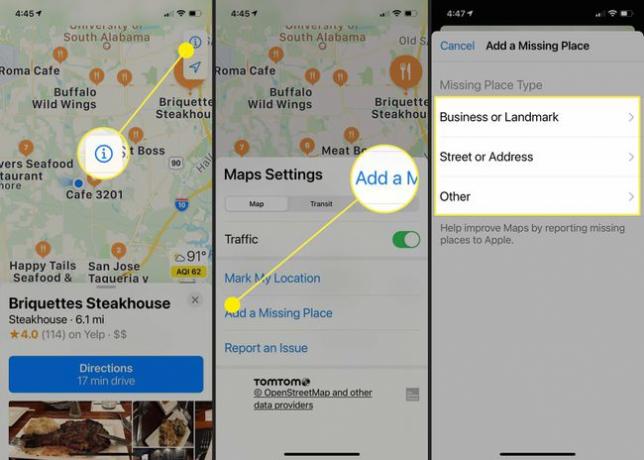
Када завршите са додавањем предлога, додирните прихвати да податке за тражене измене достави на увид.
Да ли се Аппле Мапс аутоматски ажурира?
Мапе у Аппле мапама се ажурирају аутоматски, као и сама апликација. Ако се ваше Аппле мапе из неког разлога не ажурирају или вам мапе изгледају озбиљно застареле, покушајте да принудно поново покренете свој иПхоне. (Држите притиснуто Појачавање звука дугме и Снага дугме док се на екрану не појави Аппле лого; не заустављајте се када видите клизач за искључивање или поновно покретање уређаја). Када се телефон поново покрене, покушајте поново са Мапама да видите да ли то решава проблем.
Ако то не успе, можда ћете желети да деинсталирате и поново инсталирате апликацију Аппле Мапс. Можете наћи Аппле Мапс у Апп Сторе-у, па када га избришете са свог иПхоне-а, поново покрените телефон да бисте били сигурни да је потпуно уклоњен, а затим га поново инсталирајте са везе Апп Сторе.
ФАК
-
Како да ажурирам своју пословну адресу на Аппле мапама?
Ажурирајте адресу свог предузећа на Аппле мапама баш као што бисте пријавили нетачне информације: Идите на локацију на Аппле мапама, додирните икона информација (и), додирните Пријавите проблем > Мап Лабелс, и унесите информације које желите да ажурирате. Још један начин: Региструјте своје предузеће помоћу Места на Мапама да ажурирате све податке о вашем предузећу, укључујући име, број телефона и веб локацију.
-
Како спустити чиоду у Аппле Мапс?
До ставите иглу у Аппле Мапс користећи свој иПхоне, додирните и држите локацију у Аппле мапама коју желите да закачите, а затим изаберите Уреди локацију. Превуците слику на тачну локацију коју желите и изаберите Готово. Да бисте сачували свој пин, изаберите га, превуците нагоре Означене локације, и додирните Додај у фаворите.
-
Како да обришем историју Аппле мапа?
Да бисте обрисали историју локација у Аппле мапама, покрените Мапе на свом иПхоне-у или иПад-у, превуците прстом од дна екрана нагоре да бисте открили таблу са информацијама. Под Недавно, славина Види све. Поред Данас, Овог месеца, или Старији, славина Јасно да обришете историју локација тог периода.
